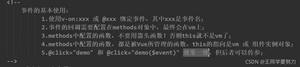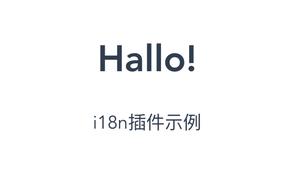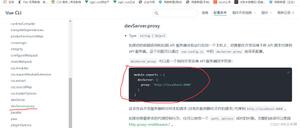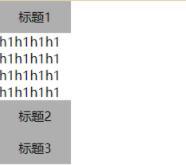vue入门:(条件渲染)

- v-if
- v-show
- v-else
一、v-if:生成或者移出一个元素
1 <div id="example">2 <button v-on:click="ifEvent">点击</button>
3 <p v-if="greeting">hello</p>
4 </div>
5 <script>
6 var vm = new Vue({
7 el:'#example',
8 data:{
9 greeting:true
10 },
11 methods:{
12 ifEvent(){
13 this.greeting = !this.greeting;
14 }
15 }
16 });
17 </script>
v-if表达式采用boolean值切换元素生成与删除,由于节点生成和删除会有较高的性能消耗,如果需要一次生成和删除多个元素时,可以采用<template>元素作为包装元素,在包装元素上使用v-if指令,最终的渲染结果不会包含包装元素,看示例:
1 <div id="example">2 <button v-on:click="ifEvent">点击</button>
3 <div>
4 <template v-if="greeting">
5 <h2>我是标题</h2>
6 <p>我是简介</p>
7 <p>我是内容</p>
8 </template>
9 </div>
10 </div>
11 <script>
12 var vm = new Vue({
13 el:'#example',
14 data:{
15 greeting:true
16 },
17 methods:{
18 ifEvent(){
19 this.greeting = !this.greeting;
20 }
21 }
22 });
23 </script>
渲染结果:
由于v-if采用的是生成和删除节点,除非在一些购物车等特定应用场景下需要生成和删除节点,多数情况下的需求是只需要做显示和隐藏,所以这时候就没有必要删除节点,仅仅只需要对节点操作display样式实现即可,所以接下来介绍v-show指令。
二、v-show:展示或隐藏一个元素
1 <div id="example">2 <button v-on:click="ifEvent">点击</button>
3 <div v-show="greeting">hello</div>
4 </div>
5 <script>
6 var vm = new Vue({
7 el:'#example',
8 data:{
9 greeting:true
10 },
11 methods:{
12 ifEvent(){
13 this.greeting = !this.greeting;
14 }
15 }
16 });
17 </script>
通过v-show来实现展示和隐藏,实际上就是操作元素的display的样式属性,比如示例中的div在被隐藏是的元素结构是:
然需要注意的是v-show不支持<template>语法。
vi-if是惰性的,如果在初始渲染时条件为假则什么都不做,只有在条件为真时才会编局部编译渲染,并且编译会被缓存起来。
既然有v-if的存在,v-else怎么能少呢?
三、v-else
v-else指令的语法含义跟javascript中的else一致,必须跟v-if配合使用,但不能与show一起使用。
1 <div id="example">2 <button v-on:click="ifEvent">点击</button>
3 <div v-if="greeting">我是会员</div>
4 <div v-else="greeting">我是超级会员</div>
5 </div>
6 <script>
7 var vm = new Vue({
8 el:'#example',
9 data:{
10 greeting:true
11 },
12 methods:{
13 ifEvent(){
14 this.greeting = !this.greeting;
15 }
16 }
17 });
18 </script>
如果是v-show也需要实现切换的话可以采用非值来实现,比如上面的v-else可以使用下面这样的方式来实现:
<div v-show="!greeting">我是超级会员</div>
以上是 vue入门:(条件渲染) 的全部内容, 来源链接: utcz.com/z/379620.html